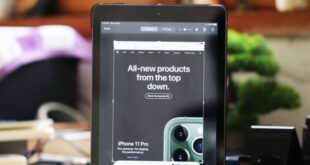Başkalarıyla paylaşmak için iPad’inizdeki herhangi bir uygulamayı kolayca kaydedin.
Ekran görüntüleri, ekranınızdan bilgi paylaşmak istediğiniz birçok durum için iyidir. Ama her zaman yeterli değiller. Ekranınızın çok daha fazlasını başkalarıyla paylaşmanız gereken durumlar vardır ve bunlar fiziksel olarak etrafta bulunmazlar.
Bu gibi durumlarda ekran kayıtları kullanışlıdır. Ancak birçok kişi iPad’indeki bu harika özelliğin farkında değil. Bir öğreticiyi paylaşmanız, oyun hareketlerinizi kaydetmeniz veya özelliklerini göstermek için hareket halindeki bir uygulamayı yakalamanız gerekip gerekmediğini, ekran kaydı yapmanız gereken yoldur.
Ekran Kaydı seçeneği nerede?
Ekranınızı kaydetmeden önce, Kontrol Merkezine eklemeniz gerekir. Pek çok kullanıcının varlığından habersiz olmasının nedeni tam da budur.
Kontrol Merkezine Ekran Kaydı eklemek için iPad’inizde Ayarlar’ı açın.
Ardından, ‘Kontrol Merkezi’ seçeneğine dokunun. Kontrol Merkezi ayarları ekranın sağ yarısında görünecektir.
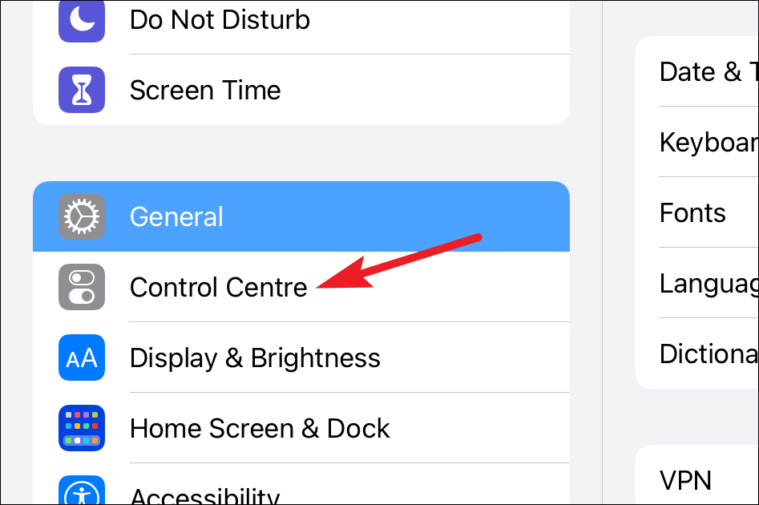
Aşağı kaydırın ve ‘Daha Fazla Kontrol’e gidin. Seçenekler listesinden ‘Ekran Kaydı’nı bulun ve soldaki’ Ekle ‘düğmesine (+ simgesi) dokunun.
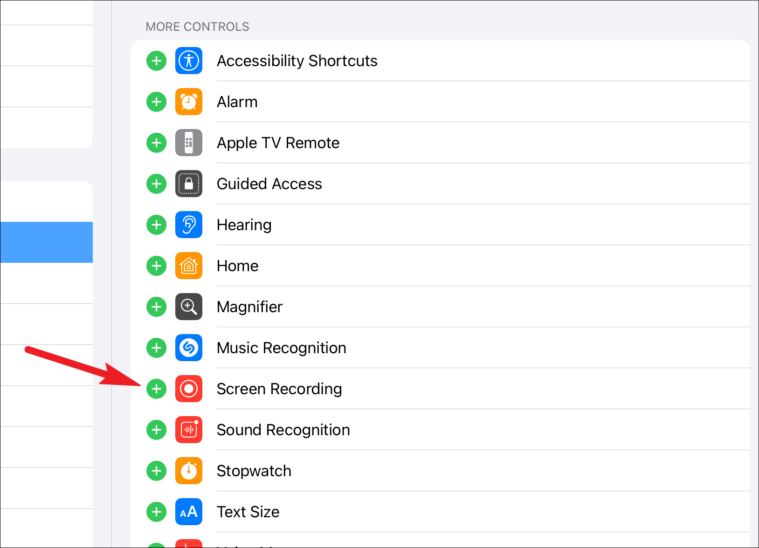
Ekran Kaydı için kontrol, ‘Dahil Edilen Kontroller’ bölümüne taşınacaktır. Bunlar, Kontrol Merkezinde görünen seçeneklerdir. Kontrol Merkezinde ‘Ekran Kaydı’nın görüneceği sırayı değiştirmek için, üç yatay çizgiye sahip simgeye dokunun ve seçeneği yukarı ve aşağı hareket ettirin.
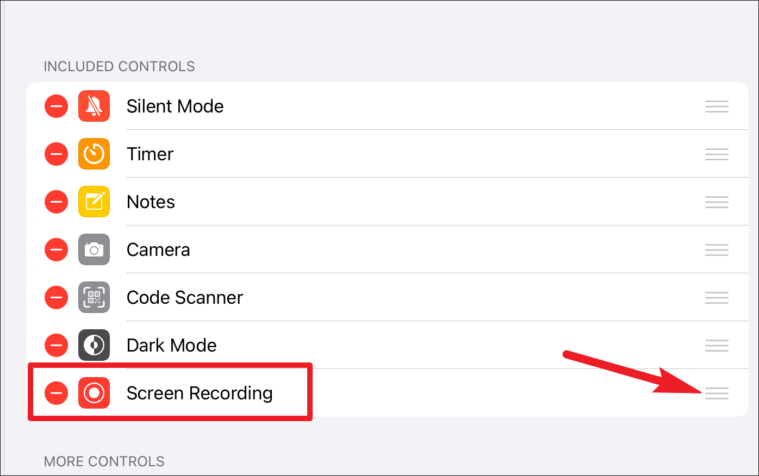
Ekranı Kaydetme
İPad’inizdeki üçüncü taraf bir uygulamada, oyunda veya sistem uygulamasında ekranınızı kaydetmek istediğinizde o uygulamayı açın.
Kontrol Merkezini aşağı çekmek için ekranın sağ üst köşesinden aşağı kaydırın. Ardından, ‘Ekran Kaydı’ seçeneğine – içinde nokta olan bir daireye dokunun. Ekranı kaydetmek için iPad’inizin kilidi açılmış olmalıdır. İPad hala kilitliyken Kontrol Merkezi’nden kayıt simgesine dokunursanız, siz kilidini açana kadar başlamaz.
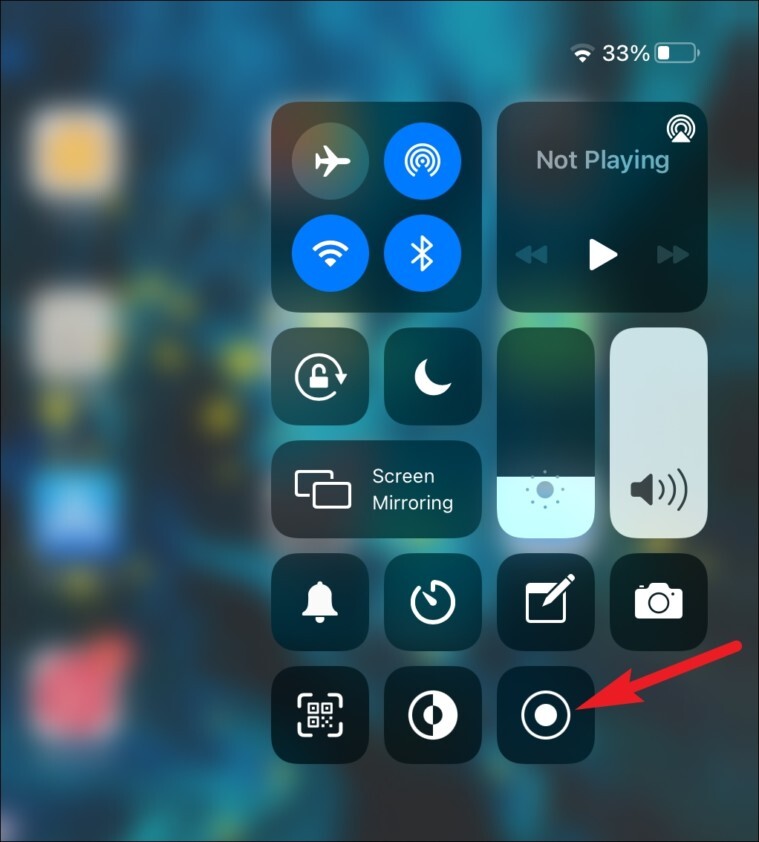
Kırmızı bir simgeye dönüşmeden önce 3 saniyelik bir geri sayım başlayacaktır. Kontrol Merkezini kapatmak ve kaydetmek istediğiniz ekrana geri dönmek için bu zamanı ayırın.
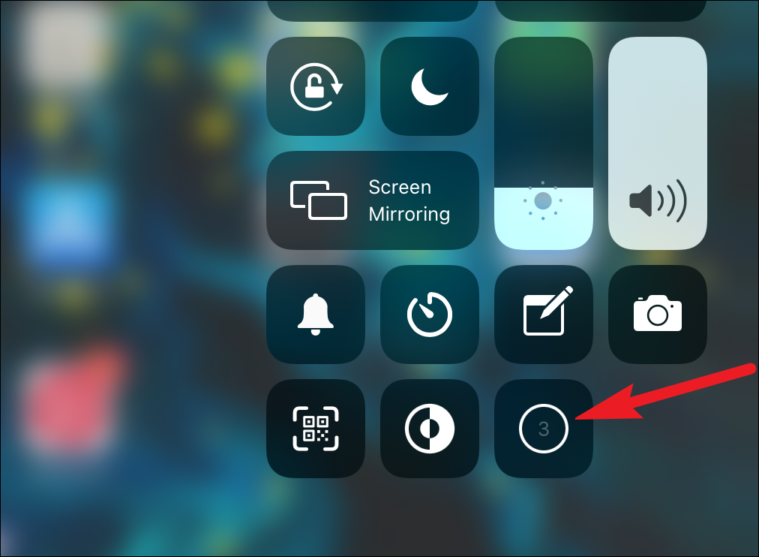
Geri sayım bittiğinde kayıt başlayacaktır. Bildirimler dahil ekrandaki her şey kaydedilecektir. Bu nedenle, kaydı paylaşmayı planlıyorsanız hassas bilgileri açmamaya dikkat edin. Ayrıca beklenmedik bildirimlerin kaydedilmesini önlemek için iPad’inizi Rahatsız Etmeyin’e yerleştirin.
Not: Ekran Kaydı, açık nedenlerden dolayı Netflix veya Disney + gibi akışlı uygulamalarla çalışmaz. Ve Snapchat’e özel bir söz – tıpkı Snapchat’ta Ekran Görüntüsü, Snapchat, Hikaye veya Sohbetin Ekran Kaydı gibi, ekranı kaydettiğiniz diğer kişiye bir bildirim gönderecektir.
Ekran kaydederken Durum Çubuğunda da küçük bir kayıt göstergesi görünecektir. Bu gösterge, ekran kaydında da görünecektir. Kaydı durdurmak için kayıt göstergesine dokunun.
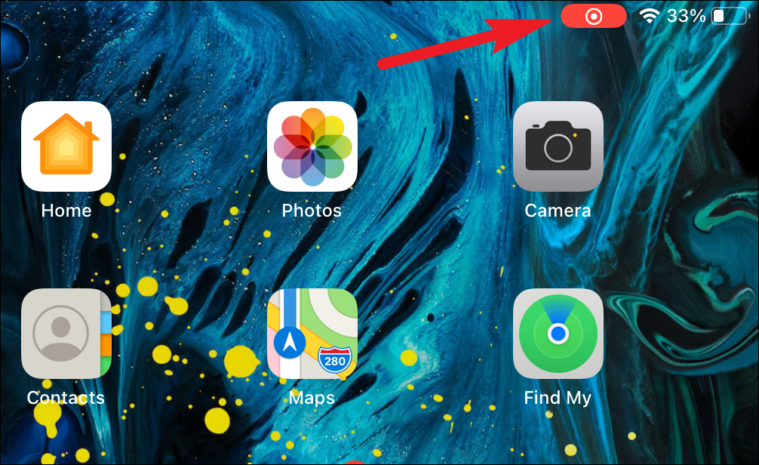
Bir onay mesajı görünecektir. Seçiminizi onaylamak için ‘Durdur’a dokunun.
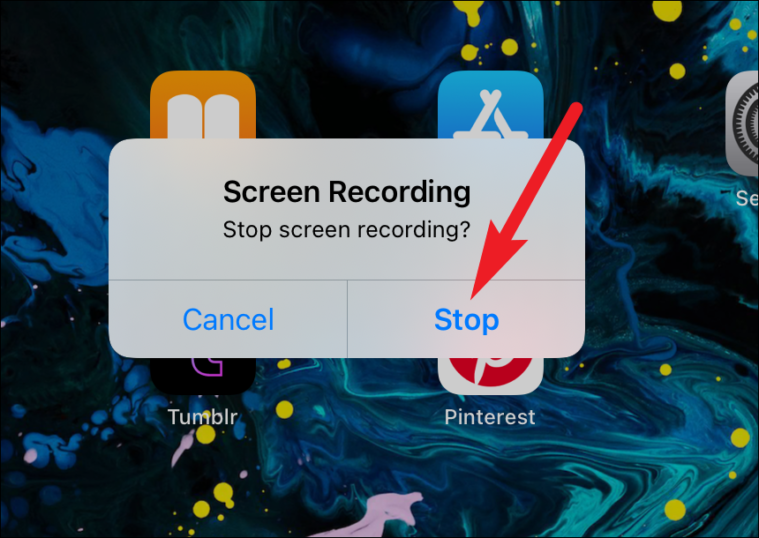
Kaydı durdurmak için Kontrol Merkezini aşağı çekebilir ve Ekran Kaydı simgesine dokunabilirsiniz. Kaydın Fotoğraflar’a kaydedildiğini belirten bir bildirim görünecektir.
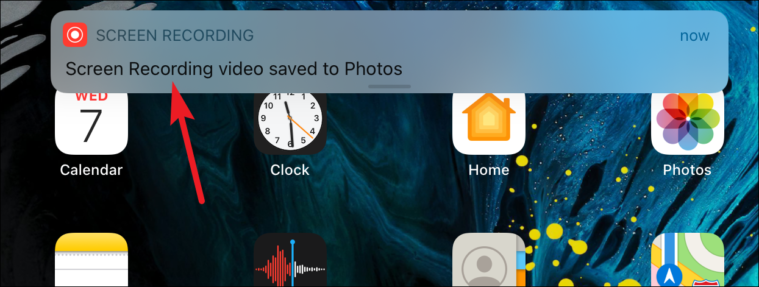
Videoyu görmek için Fotoğraflar’a gidin. Kontrol Merkezi de kaydedilmişse videoyu buradan düzenleyebilir, örneğin sonunu veya başını kırpabilir ve başkalarıyla paylaşabilirsiniz.
Ek ayarlar
Fotoğraflar uygulaması veya Film Rulosu, ekran kayıtlarını kaydetmek için varsayılan konumdur. Bu konumu ve diğer varsayılan ayarları değiştirmek de mümkündür. Kontrol Merkezi’ni açın ve Ekran Kaydı simgesine dokunun ve basılı tutun. Ekran Kaydı için ek seçenekler açılacaktır.
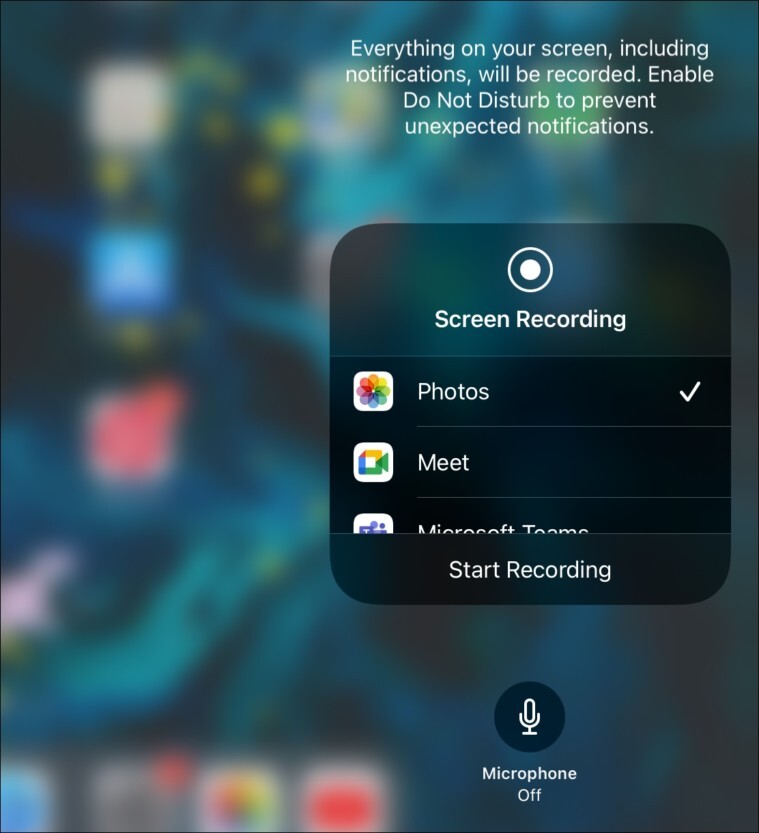
Ekran kaydının nereye gönderileceğini değiştirmek için, mevcut diğer uyumlu uygulamalardan birine dokunun. Videoyu anlatmak istiyorsanız, açmak için ‘Mikrofon kapalı’ seçeneğine dokunun.
Ekranınızı iPad’e kaydetmek oldukça kolaydır. İhtiyacınız ne olursa olsun, ekranı kaydedebilir ve başkalarıyla paylaşabilirsiniz. Ekran kaydı videosu, Apple’ın kendine özgü düzenleme seçenekleri kullanılarak da düzenlenebilir.
 Arıza giderme ve nasıl yapılır bilgi sitesi
Arıza giderme ve nasıl yapılır bilgi sitesi